eSIM installeren
als bestaande klant
Heb je al Youfone Sim Only en wil je jouw fysieke simkaart vervangen door een eSIM? Wij helpen je met installeren.
Video
Check of je telefoon klaar is voor eSIM
- Controleer of je telefoon geschikt is voor eSIM.
- Zorg dat je verbonden bent met een stabiel wifi-netwerk.
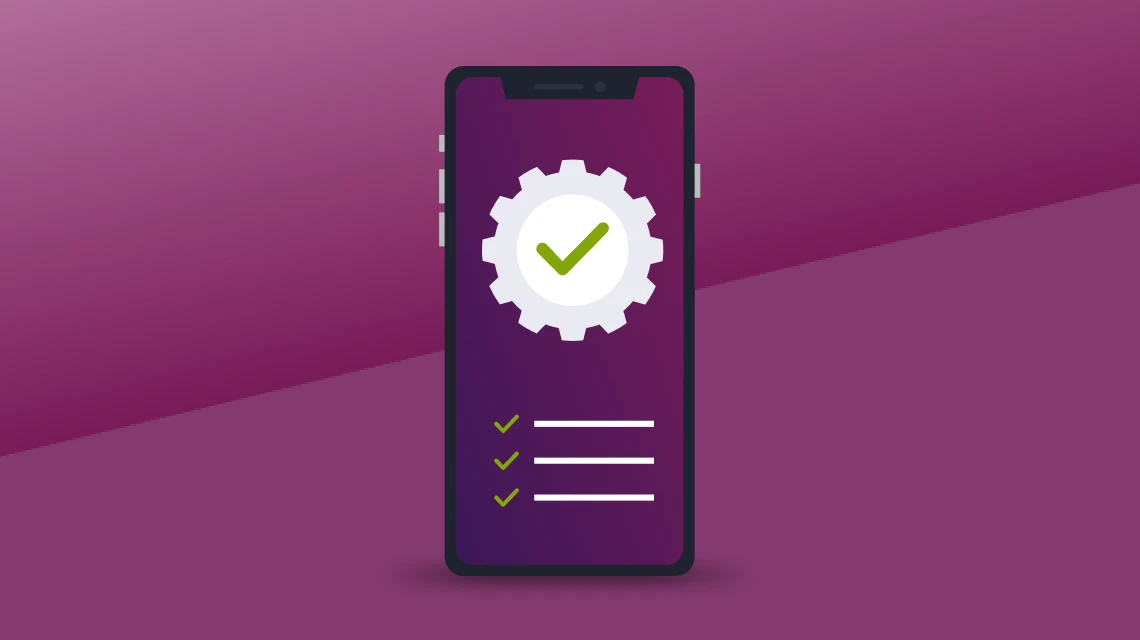
eSIM installeren als bestaande klant
Android
iOS
eSIM installeren op Android
Simkaart vervangen door eSIM
eSIM overzetten naar nieuw toestel
- Open de MyYoufone-app
De eSIM installeer je via de MyYoufone-app. Open de app op de telefoon waarmee je de eSIM gaat gebruiken en log in. - Vervang de simkaart voor een eSIM
Je vervangt je huidige plastic simkaart voor een nieuwe eSIM door in de MyYoufone-app onder ‘Sim Only’ naar ‘Abonnement-instellingen’ te gaan. Daar bestel je een Youfone eSIM voor 10 euro. - Valideer je aanvraag
Om je eSIM te kunnen installeren is er validatie nodig via iDEAL. Klik op 'Betaal 1 cent via iDEAL' en doe de betaling. Let op: is je rekeningnummer minder dan 7 dagen bekend bij ons? Dan kun je de validatie nog niet gebruiken. Als valideren via de bank niet werkt, kies je voor ‘Valideren via klantenservice’. - Kies of je één of twee simkaarten wil gebruiken
Nadat de aanvraag is gevalideerd zie je een scherm waar je kiest je of je 1 of 2 simkaarten wil gebruiken. Voor als je ook nog een fysieke simkaart met een ander telefoonnummer hebt. Zo stel je in welke sim je als standaard gebruikt. - Installeer je eSIM
Volg de verdere stappen in de app om je eSIM te installeren. Installeer je eSIM voor het eerst op je telefoon? Dan vraagt je telefoon waarschijnlijk om toestemming. Na je toestemming start de installatie. - Zet je telefoon uit en aan
Je eSIM is nu geïnstalleerd. Zet je telefoon uit en weer aan zodat de eSIM werkt. Als je de plastic simkaart niet gebruikt als tweede simkaart kan je die nu uit je telefoon halen.
- Download de MyYoufone-app
De eSIM installeer je via onze app. Download de MyYoufone-app op de telefoon waarmee je de eSIM gaat gebruiken en log in. - Installeer de eSIM op je nieuwe toestel
Je vervangt je huidige eSIM voor een nieuwe door op je nieuwe toestel in de MyYoufone-app onder ‘Sim Only’ naar ‘Abonnement-instellingen’ te gaan. Daar bestel je een Youfone eSIM voor 10 euro. - Valideer je aanvraag
Om je eSIM te kunnen installeren is er validatie nodig via iDEAL. Klik op 'Betaal 1 cent via iDEAL' en doe de betaling. Let op: is je rekeningnummer minder dan 7 dagen bekend bij ons? Dan kun je de validatie nog niet gebruiken. Als valideren via de bank niet werkt, kies je voor ‘Valideren via klantenservice’. - Kies of je één of twee simkaarten wil gebruiken
Nadat de aanvraag is gevalideerd zie je een scherm waar je kiest je of je 1 of 2 simkaarten wil gebruiken. Voor als je ook nog een fysieke simkaart met een ander telefoonnummer hebt. Zo stel je in welke sim je als standaard gebruikt. - Installeer je eSIM
Volg de verdere stappen in de app om je eSIM te installeren. Installeer je eSIM voor het eerst op je telefoon? Dan vraagt je telefoon waarschijnlijk om toestemming. Na je toestemming start de installatie. - Zet je telefoon uit en aan
Je eSIM is nu geïnstalleerd. Zet je telefoon uit en weer aan zodat de eSIM werkt. Als je de plastic simkaart niet gebruikt als tweede simkaart kan je die nu uit je telefoon halen.
eSIM installeren op iPhone
Simkaart vervangen door eSIM
eSIM overzetten naar nieuw toestel
- Open de MyYoufone-app
De eSIM installeer je via de MyYoufone-app. Open de app op de telefoon waarmee je de eSIM gaat gebruiken en log in. - Vervang de simkaart voor een eSIM
Je vervangt je huidige plastic simkaart voor een nieuwe eSIM door in de MyYoufone-app onder ‘Sim Only’ naar ‘Abonnement-instellingen’ te gaan. Daar bestel je een Youfone eSIM voor 10 euro. - Valideer je aanvraag
Om je eSIM te kunnen installeren is er validatie nodig via iDEAL. Klik op 'Betaal 1 cent via iDEAL' en doe de betaling. Let op: is je rekeningnummer minder dan 7 dagen bekend bij ons? Dan kun je de validatie nog niet gebruiken. Als valideren via de bank niet werkt, kies je voor ‘Valideren via klantenservice’. - Kies of je één of twee simkaarten wil gebruiken
Nadat de aanvraag is gevalideerd zie je een scherm waar je kiest je of je 1 of 2 simkaarten wil gebruiken. Voor als je ook nog een fysieke simkaart met een ander telefoonnummer hebt. Zo stel je in welke sim je als standaard gebruikt. - Installeer je eSIM
Er wordt een nieuw scherm geopend op je iPhone. Zie je 'MyYoufone wil een eSIM activeren op deze telefoon.'? Klik dan op 'Ga door'. Dan staat er dat je een eSIM van KPN NL kan activeren. Klik op 'Ga door'. Je eSIM wordt nu geïnstalleerd en geactiveerd. - Stel je eSIM in
Geef aan of je jouw eSIM wil gebruiken voor iMessage en FaceTime voor je Apple ID. Is er nog een simkaart actief op je telefoon? Dan volgt er een scherm waar je kiest welk simkaart je standaard wil gebruiken. Wil je meteen kunnen bellen, sms'en en internetten met je Youfone eSIM? Kies dan voor de onderste simkaart, want dat is je Youfone eSIM. - Zet je telefoon uit en aan
Je eSIM is nu geïnstalleerd. Zet je telefoon uit en weer aan zodat de eSIM werkt. Als je de plastic simkaart niet gebruikt als tweede simkaart kan je die nu uit je telefoon halen.
- Download de MyYoufone-app
De eSIM installeer je via onze app. Download de MyYoufone-app op de telefoon waarmee je de eSIM gaat gebruiken en log in. - Installeer de eSIM op je nieuwe toestel
Je vervangt je huidige eSIM voor een nieuwe door op je nieuwe toestel in de MyYoufone-app onder ‘Sim Only’ naar ‘Abonnement-instellingen’ te gaan. Daar bestel je een Youfone eSIM voor 10 euro. - Valideer je aanvraag
Om je eSIM te kunnen installeren is er validatie nodig via iDEAL. Klik op 'Betaal 1 cent via iDEAL' en doe de betaling. Let op: is je rekeningnummer minder dan 7 dagen bekend bij ons? Dan kun je de validatie nog niet gebruiken. Als valideren via de bank niet werkt, kies je voor ‘Valideren via klantenservice’. - Kies of je één of twee simkaarten wil gebruiken
Nadat de aanvraag is gevalideerd zie je een scherm waar je kiest je of je 1 of 2 simkaarten wil gebruiken. Voor als je ook nog een fysieke simkaart met een ander telefoonnummer hebt. Zo stel je in welke sim je als standaard gebruikt. - Installeer je eSIM
Er wordt een nieuw scherm geopend op je iPhone. Zie je 'MyYoufone wil een eSIM activeren op deze telefoon.'? Klik dan op 'Ga door'. Dan staat er dat je een eSIM van KPN NL kan activeren. Klik op 'Ga door'. Je eSIM wordt nu geïnstalleerd en geactiveerd. - Stel je eSIM in
Geef aan of je jouw eSIM wil gebruiken voor iMessage en FaceTime voor je Apple ID. Is er nog een simkaart actief op je telefoon? Dan volgt er een scherm waar je kiest welk simkaart je standaard wil gebruiken. Wil je meteen kunnen bellen, sms'en en internetten met je Youfone eSIM? Kies dan voor de onderste simkaart, want dat is je Youfone eSIM. - Zet je telefoon uit en aan
Je eSIM is nu geïnstalleerd. Zet je telefoon uit en weer aan zodat de eSIM werkt. Als je de plastic simkaart niet gebruikt als tweede simkaart kan je die nu uit je telefoon halen.